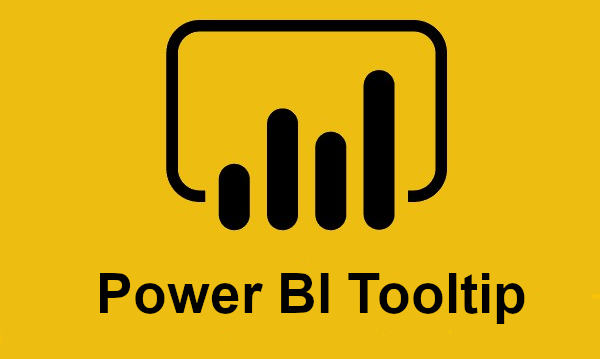Mit den Power BI Tooltips, auch Power BI QuickInfo genannt, kannst du Kontextinformationen und detaillierte Daten zu den DataViz eines Berichts hinzufügen. Du musst nur mit dem Mauszeiger über das Bildmaterial fahren, um sie anzuzeigen. Hier erfährst du alles, was du wissen musst: Überblick, Funktionsweise, Vorteile, Tutorial, Training…
Ein Power BI-Bericht ist sehr nützlich, um Daten in Form von Visualisierungen darzustellen, die ästhetisch ansprechend und leicht verständlich sind. Wenn jedoch viele Daten vorhanden sind, kann die DataViz schnell unübersichtlich werden.
Glücklicherweise hilft eine Funktion in Power BI, dieses Problem zu lösen. Die Power BI Tooltips, oder auch QuickInfo genannt, ermöglichen es, detaillierte Daten in kontextbezogenen Blasen anzuzeigen.
Was ist die Infoblase bzw. Power BI Tooltips?
Die Sprechblaseninfos oder Power BI Tooltips ermöglichen es, Kontextdaten und detaillierte Informationen über eine Datenvisualisierung zu präsentieren. Die Power BI Tooltips werden angezeigt, indem du einfach mit dem Mauszeiger über die verschiedenen Punkte des Berichts fährst.
So können z. B. Werte und Kategorien angezeigt werden. Außerdem kann ein Tooltip angepasst werden, um die Informationen genauer zu liefern. Dies ermöglicht es, den Nutzern mehr Informationen und Kontext zu geben, indem sie Zugang zu zusätzlichen Datenpunkten erhalten.
Solche Blaseninfos sind besonders nützlich, um tiefere Trends innerhalb eines Datensatzes darzustellen. Es ist jedoch nicht immer notwendig, sie zu einem DataViz hinzuzufügen.
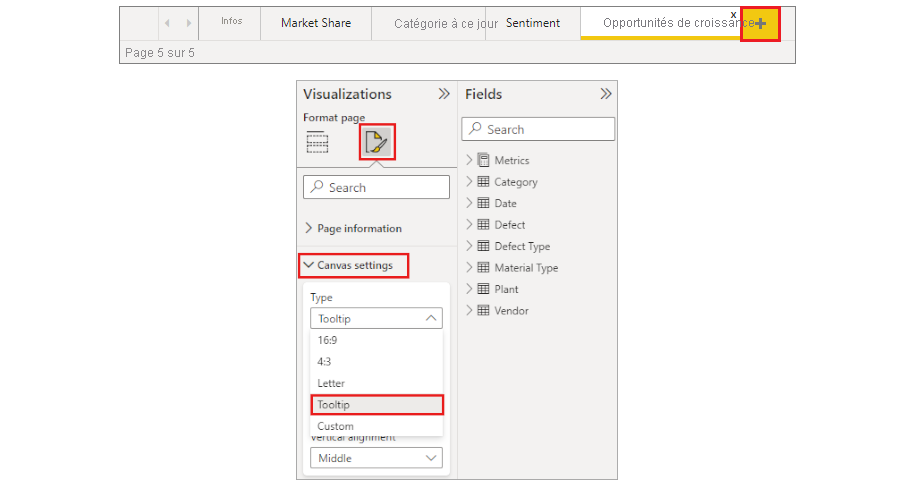
Wie funktionieren Power BI Tooltips?
Power BI Tooltips zeigen Informationen auf dem Bildschirm an, wenn der Benutzer mit dem Mauszeiger über ein visuelles Element im Bericht fährt. Sie können zu jedem beliebigen Bildmaterial hinzugefügt werden.
Diese interaktiven Anmerkungen lockern die Berichte auf, um sie übersichtlicher zu gestalten. So spart die Sprechblase Platz bei der Erstellung eines Berichts. Der Nutzer kann sich auf ein Element konzentrieren und bei Bedarf verwandte Informationen anzeigen lassen.
Ein Anwendungsfall ist die Geschäftslogik. Mithilfe von Sprechblaseninfos können Erklärungen zu Berechnungen gegeben werden, um die Messungen verständlicher zu machen.
Zusätzlich zu den Tooltips bietet Power BI eine Reihe von Funktionen, um die Berichterstattung zu vereinfachen. Dazu gehören die Funktionen „Drill Up“ und „Drill Down“, mit denen du die Daten detaillierter erforschen oder dir einen Überblick verschaffen kannst.
Power BI Tooltips: Vor- und Nachteile
Die Info Bulle von Power BI bietet mehrere Vorteile. Sie ermöglicht es, kontextbezogene Informationen oder sogar Anweisungen anzubieten, um dem Benutzer zu helfen.
Im Allgemeinen helfen diese Power BI Tooltips den Nutzern, die komplexeren Elemente zu verstehen, damit sie die Power BI-Berichte und DataViz voll ausschöpfen können.
Ein Tooltip oder Quickinfo ist jedoch nicht immer angemessen. Es ist wichtig, dieses Tool nur dann einzusetzen, wenn es nützlich ist, um zu vermeiden, dass ein Bericht unnötig überladen wird.
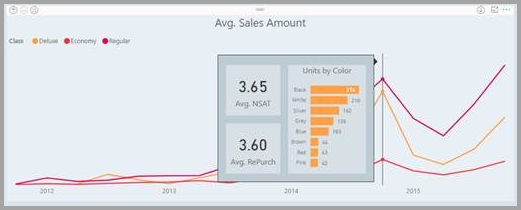
Wie erstellt man einen Power BI Tooltip für einen Power BI-Bericht?
Um eine Power BI QuickInfo in einem Power BI-Bericht zu erstellen, ist es sehr einfach. Erstelle zunächst eine neue Seite, öffne dann das Format-Panel und erweitere die Registerkarte „Seitengröße“. Als „Typ“ wählst du Bulletin Info.
Gehe dann zum Abschnitt „Seiteninformationen“ und stelle sicher, dass die Option „Tooltip“ aktiviert ist. Stelle außerdem sicher, dass die Ansicht auf „Tatsächliche Größe“ eingestellt ist, damit du den gesamten Leinwandbereich nutzen kannst.
Beginne dann mit dem Aufbau deiner QuickInfo, indem du alle Grafiken deiner Wahl kombinierst. Der Prozess ist derselbe wie bei der Erstellung eines Power BI-Berichts.
Jetzt kannst du deine Bulletin-Info auf die Grafik deiner Wahl anwenden. Wähle die Grafik aus, wähle dann auf der Registerkarte „Seite“ die Bubble-Info aus und aktiviere sie.
💡Auch interessant:
| Power Virtual Agents |
| Power BI Calculate Funktion |
| Power BI Embedded |
| Power BI vs. Tableau vs. Qlik ? |
| Power BI Joins |
| Power Query Concatenate: Tutorial |
Wie lerne ich, Power BI zu nutzen?
Bubble-Infos / Power BI Tooltips machen Datenvisualisierungen einfacher und klarer. Sie können individuell angepasst werden, um interaktivere Power BI-Berichte zu erstellen.
Um zu lernen, wie man mit Power BI und all seinen subtilen Funktionen umgeht, kannst du DataScientest wählen. Unser Power BI-Kurs ermöglicht es Anfängern, Power BI in nur 38 Stunden an fünf Tagen vollständig zu beherrschen!
In diesem Kurs lernst du unter anderem die Power Query Engine, die Dax-Sprache und DataViz kennen. Als Microsoft Learning Partner ist DataScientest berechtigt, die PL-300 Prüfung abzulegen, um die offizielle Microsoft Power BI Data Analyst Associate Zertifizierung zu erhalten!
Dieser Kurs wird vollständig als Fernkurs über das Internet durchgeführt und unsere staatlich anerkannte Organisation ist für die Finanzierung durch den Bildungsgutschein qualifiziert. Warte nicht länger und entdecke DataScientest!
Du weißt jetzt alles über die Power BI Tooltips. Weitere Informationen zum gleichen Thema findest du in unserem umfassenden Dossier über Power BI oder auch in unserem Artikel über die DAX-Sprache.